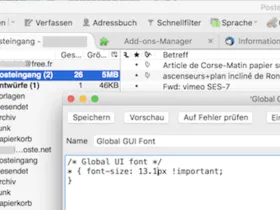Meine Frage bezieht sich auf Thunderbird Mail 45.2.0 für Mac
Hallo, ich bin neu in diesem Forum ...
... und ich habe eine, wahrscheinlich schon hunderte mal gestellte Frage, sorry:
Wie kriege ich es hin, die Schriftgröße der Maileingangsliste zu vergrößern?
Habe schon alles durchprobiert und keine Lösung gefunden!
Wäre schön, wenn mir jemand bald einen Tipp geben könnte, denn ich habe definitiv
Probleme damit, die kleine Schrift zu lesen! ![]()